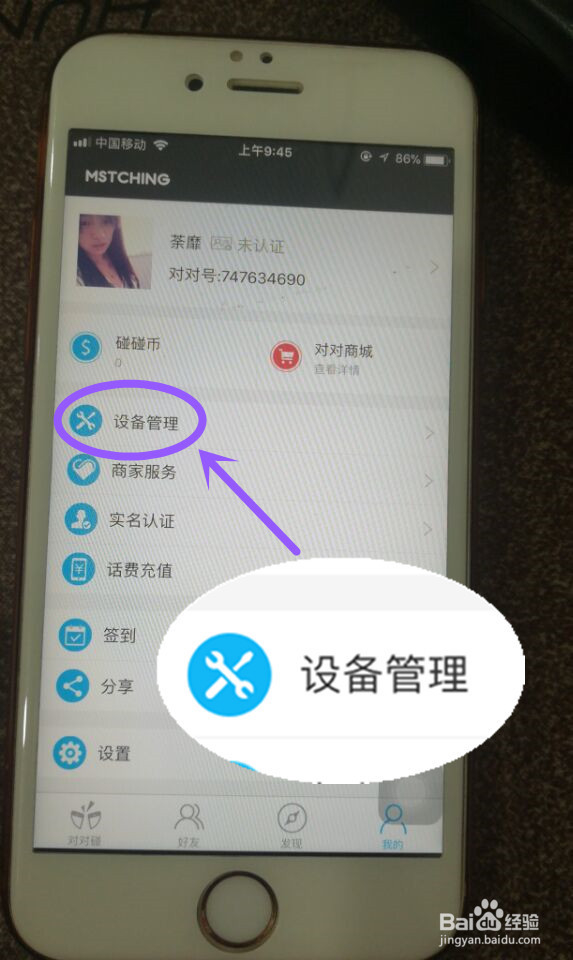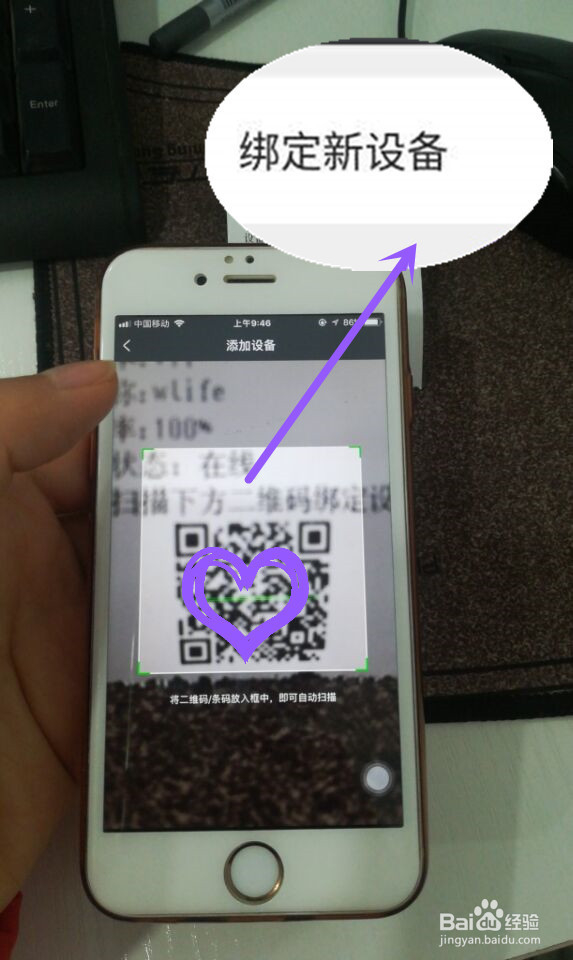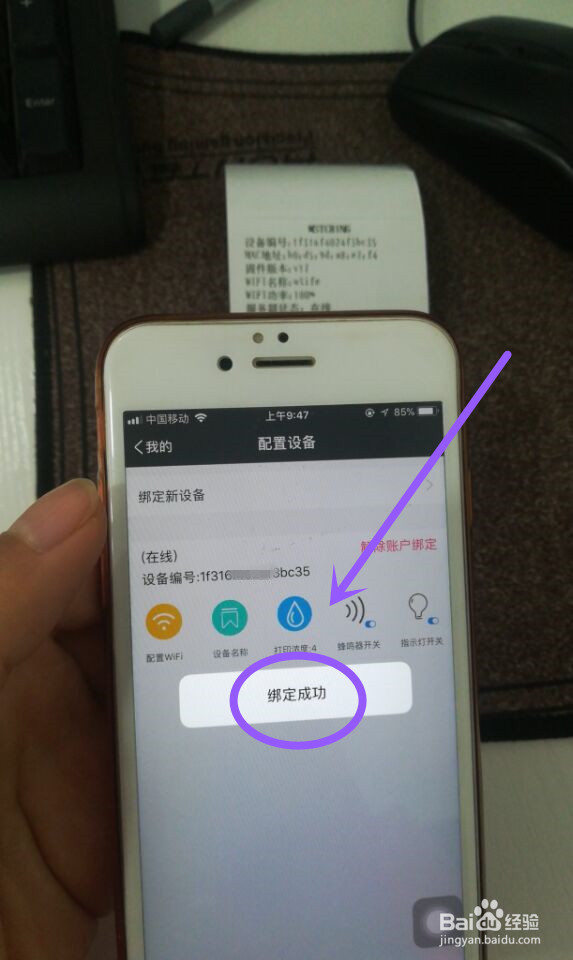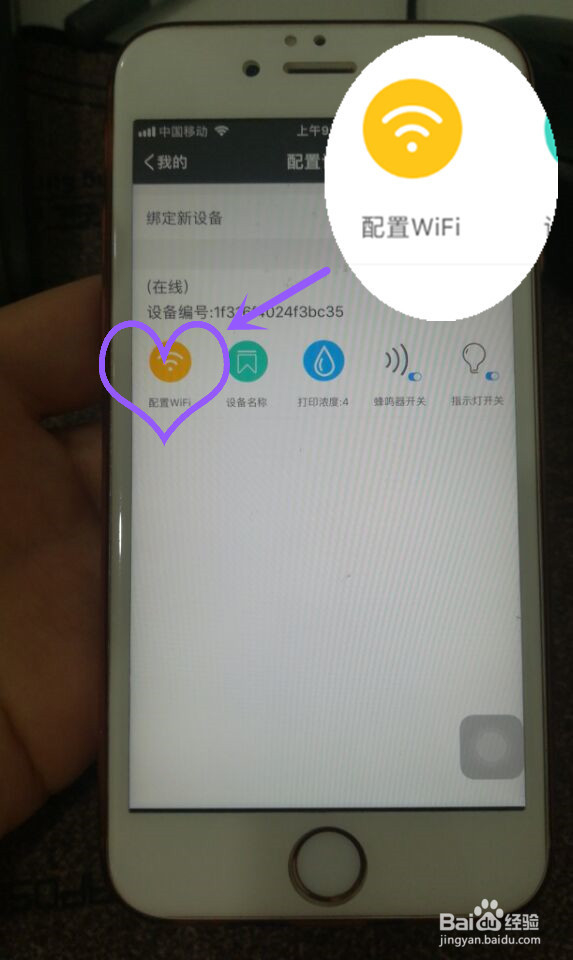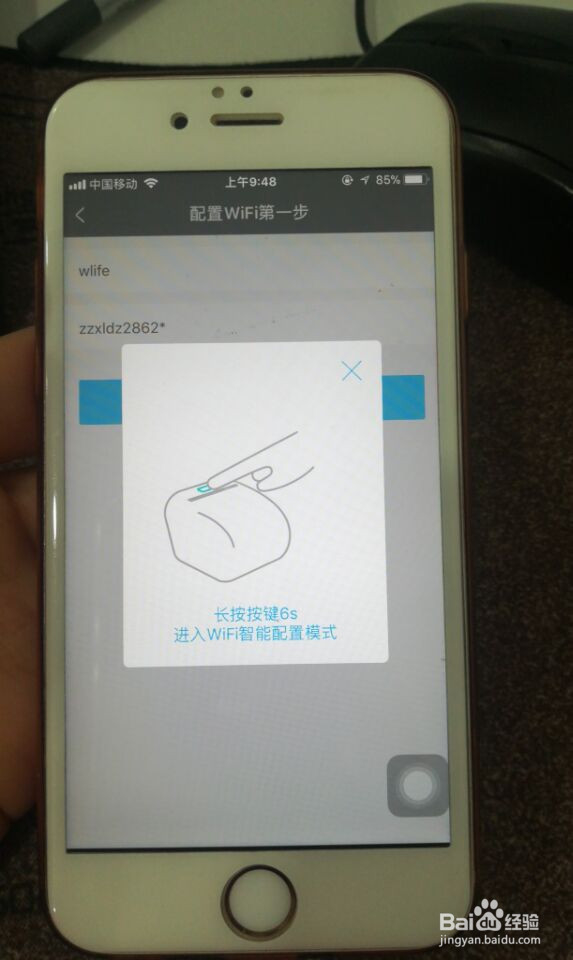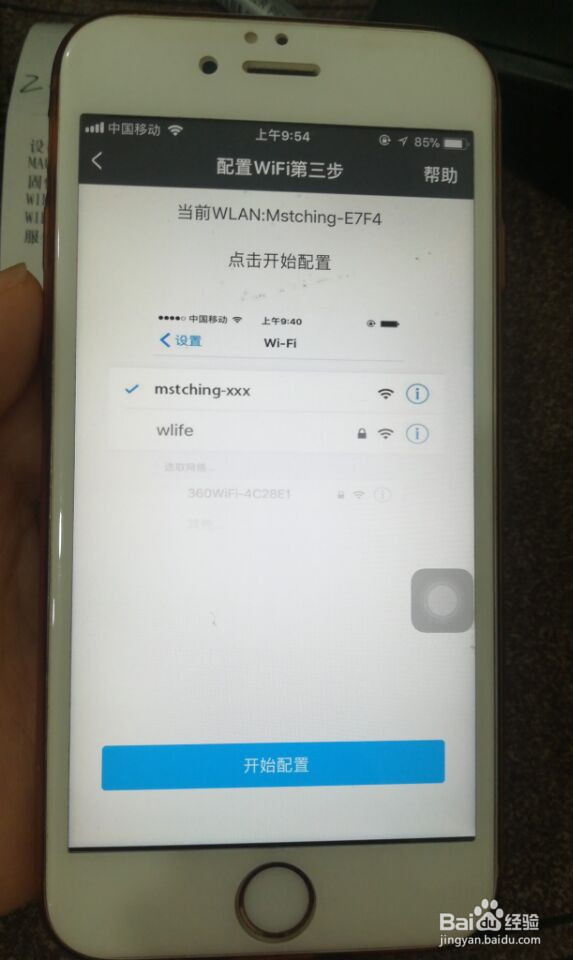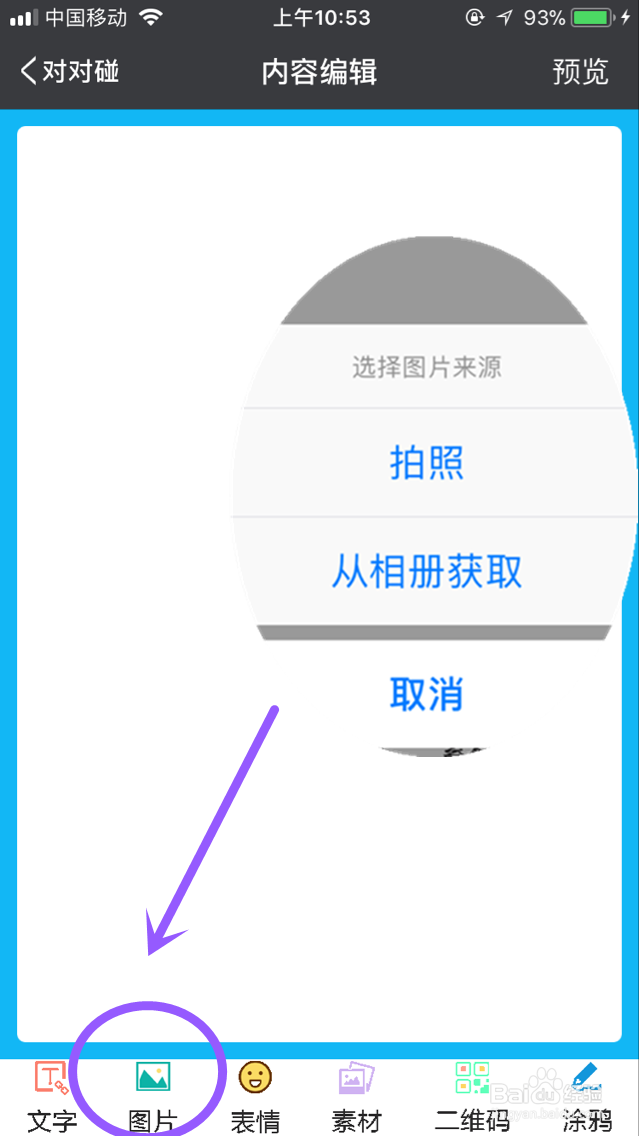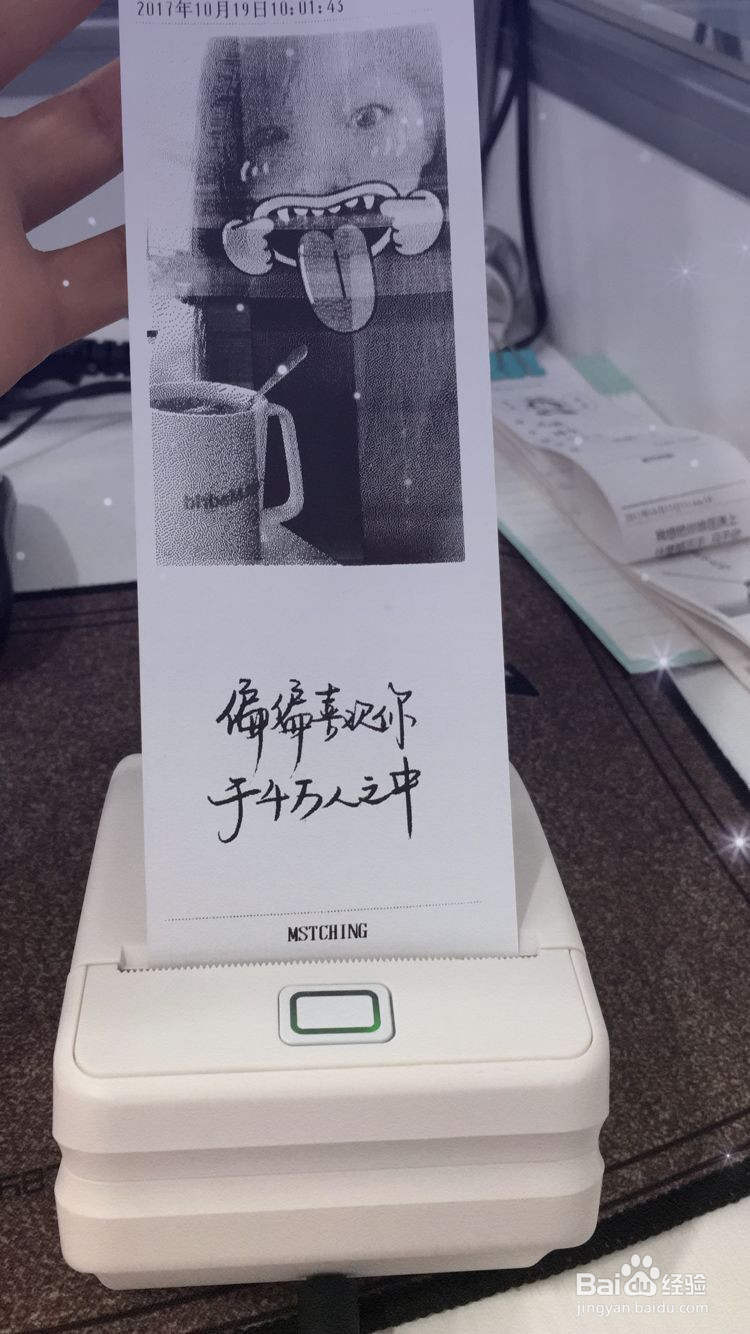对对机如何打印手机上文字照片以及截图
今天小白君要和大家分享的是一款可以传纸条的掌上无线远程打印机,可社交、可娱乐;打印机工作原理:通过手机AP霸烹钟爷P连接云端进行远程打印,可以帮助用户打印备忘、记录、截屏立打、立拍立打、传递留言,打印外卖订单。
工具/原料
手机一部
对对热敏打印机
无线wifi网络
一、绑定设备
1、双击打印机设备D1开关按钮,获取绑定设备所需的二维码,以及下一步wifi配置需要用到的设备编码。
2、打开手机APP在【我的】页面找到【设备管理】,进入设备绑定管理页面。
3、点击【绑定新设备】将双击D1按钮打印出来的二维码放入框内,即可完成扫描绑定设备成功。
4、手机APP页面会提示【绑定成功】,接下来就可以配置wifi了。
二、配置WiFi
1、新设备绑定成功后,手机APP会自动加载显示设备编号,此时设备显示为【在线】,点击【配置wifi】。
2、长按打印机设备D1按钮6秒,打印机设备进入【wifi配置模式】,吐出带有提示语的小纸条。
3、在手机【设置】页面找到以Mstching-XXXXXX开头的无线网络,切换当前使用网络。
4、返回手机APP点击【开始配置】,即可完成wifi的连接,手机APP和打印机设备都会有提示,打印机设备会吐出带有【WiFi配置成功】的纸条。
三、如何打印手机上照片
1、打开手机APP点击【首页】-【我的设备】-【图片】,选择从手机相册中获取。
2、选择打印模式【默认】、【反色】、【喷墨】三种可供挑选,也可以点击底部菜单栏编辑照片,涂鸦,加文字等等。
3、点击右上角的【预览】-【打印】。
4、此时打印机设备就会滴滴滴的把你的手机美照打印出来了,对于爱自拍的美眉来说真的是一大福利。
声明:本网站引用、摘录或转载内容仅供网站访问者交流或参考,不代表本站立场,如存在版权或非法内容,请联系站长删除,联系邮箱:site.kefu@qq.com。